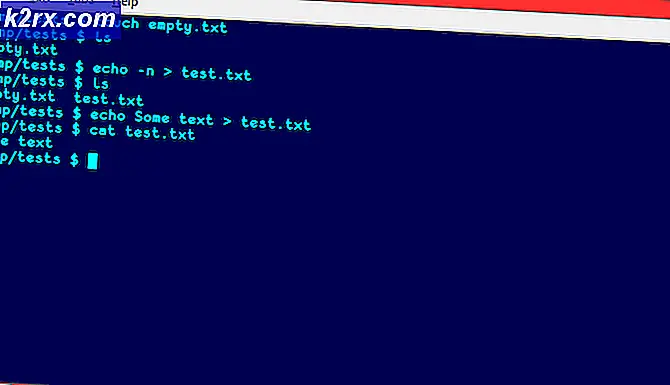Pokémon GO oynarken telefonunuzun pilini korumak nasıl
Pokémon GO oynamak için harcadığınız birkaç saat bile, oyunun küçük bir süre çalındığında bile, telefonunuzun bataryasında ne kadar para biriktirdiğini anlayacaktır. Pokémon GO - Niantic ve Pokémon Company'den oyuncuların Pokémon eğitmen olma hayallerini gerçekleştirmek için gerçek dünyaya girmelerini sağlayan artırılmış bir gerçeklik oyunu - hem pil ömrü hem de veri kullanımı için bir kabus. Oyuncular, en iyi telefonlarda bile her 2 dakikada bir% 1'lik bir batarya bildiriyorlar ve daha uzun bir süre oynadığınızda ve telefonunuz daha sıcak hale geldikçe pil kullanımı artar. Pokémon GO oynarken, telefonunuzun pil kullanımının% 15'inden (bazı telefonlarda% 90 gibi yüksek bir oranda) sorumludur, bu da muhtemelen ekranının kullandığı kullanımdan daha fazladır.
Harici bir pil paketinin etrafında ya da sizde iki tane gezinmiyorsanız ya da delice büyük pilleri olan bu nadir Akıllı Telefonlardan birine sahip değilseniz, bir şarj cihazına takmadan birkaç saatten fazla bir süre boyunca telefonunuzda Pokémon GO oynayın. Telefonunuz bayılmış bir Pokémon olarak öldü. Ancak, neyse ki, Pokémon GO'nun telefonunuzun pilini kullanmasını önlemek için alabileceğiniz bir dizi farklı önlem vardır ve aşağıdakiler en etkili olanlardan bazılarıdır:
Pokémon GO'nun yerleşik Pil Tasarrufu özelliğini etkinleştir
Niantiç'teki milletlerin Pokémon GO'nun oyuncuların telefonlarına ne kadar yükleneceğini bildiğine benziyor, bu yüzden şık bir Battery Saver özelliğini oyuna dahil ettiler. Pokémon GO'nun Pil Tasarrufu özelliği çok agresif bir şey değildir ve oyunun batarya kullanımını oyundan ödün vermeden önemli ölçüde azaltmayı başardığı için oldukça minimalisttir. Oyunun Batarya Tasarrufu özelliğinin özelliği, telefonunuzun baş aşağı olduğu her yerde (örneğin cebinizde olduğunda veya elinizde iken pacing yaparken) yalnızca son derece karartılmış bir Pokémon GO logolu telefonunuzu tamamen siyah hale getirir. ). Bu çok fazla görünmese de, özellik, özellikle ekranları siyah olduğunda gelişmekte olan AMOLED ekranlı cihazlarda, oldukça az miktarda pil tasarrufu yapabiliyor.
Pokémon GO'nun dahili Battery Saver özelliğini etkinleştirmek için şunları yapmanız gerekir:
- Pokémon GO uygulamasını başlat .
- Ekranınızın altındaki Pokéball'a dokunun.
- Ekranınızın sağ üst köşesindeki Ayarlar'a dokunun.
- Özelliği etkinleştirmek için Pil Tasarrufu üzerine dokunun. Özelliğin, yanında bir onay işareti varsa etkinleştirildiğini bileceksiniz.
AR'yi kapat
Artırılmış Gerçeklik bit olmadan Artırılmış Gerçeklik Pokémon oyunu nedir? Cevap, telefonun meyilliğini çok fazla öldürmeyen çok havalı bir Pokémon oyunudur. Pokémon GO'nun Artırılmış Gerçeklik bölümü, vahşi bir Pokémon'la karşılaştığınızda ve onu yakalamaya çalışmak için üzerine tıkladığınızda, oyun telefonunuzun kamerasını fırlatır, böylece çevrenizdeki vahşi Pokémon'u görebilirsiniz. Ancak, telefonunuzun kamerası başka bir pil hog, bu Pokémon GO'nun Artırılmış Gerçeklik özellikleri telefonun bataryası için son derece tehlikeli hale getirir. Neyse ki, AR, Pokémon GO'da kapatılabilir, böylece telefonunuzun şarjından daha fazla kullanım elde etmenize izin verir, ancak araba koltuğunuzdaki Pidgey'in muhteşem görüntüsünü kaçırırsınız. Artırılmış Gerçekliği kapatmak için şunları yapmanız gerekir:
- Vahşi bir Pokémon'la karşılaşıncaya kadar yürüyün.
- Oyunun Pokémon yakalama tekniğini tetiklemek için vahşi Pokémon'a dokunun.
- Oyun kameranı başlattığında ve içinden vahşi Pokémon'u görebildiğinizde, telefonunuzun ekranının sağ üst köşesinde bir etiketli AR göreceksiniz. AR geçiş düğmesine dokunun ve artırılmış Gerçekliği etkin bir şekilde devre dışı bırakarak kapalı konuma kayar.
Artırılmış Gerçekliği ileride tekrar açmak isterseniz, AR geçiş düğmesine bir kez daha dokunun ve AR etkinleştirilir.
Telefonunuzun ekranını karartın
Bu özellikle son çare olarak görülüyor, özellikle gün içinde bir Pokémon yakalamaya çalışırken, gün ışığında bir Pokémon yakalamaya çalışırken Pokémon'un kaçışını kaçırıyorsanız oldukça zor olabilir. Ancak, telefonunuzun ekranı en çok pil tüketen öğelerden biri gibi görünmekle birlikte, bu ölçü size önemli miktarda pil tasarrufu sağlayabilir. IPhone'un ekranını karartmak için, Kontrol Merkezi'ni açmak ve ekranın parlaklığını oradan azaltmak için herhangi bir ekrandan yukarı kaydırın. Diğer yandan, bir Android cihazında, herhangi bir ekrandan aşağı doğru kaydırarak parlaklığı azaltabilir, çoğu cihazda bir parlaklık kaydırıcısının bulunduğu Bildirim Alanını açmak için veya Ayarlar > Ekran'a gidin .
PRO TIP: Sorun bilgisayarınız veya dizüstü bilgisayar / dizüstü bilgisayar ile yapılmışsa, depoları tarayabilen ve bozuk ve eksik dosyaları değiştirebilen Reimage Plus Yazılımı'nı kullanmayı denemeniz gerekir. Bu, çoğu durumda, sorunun sistem bozulmasından kaynaklandığı yerlerde çalışır. Reimage Plus'ı tıklayarak buraya tıklayarak indirebilirsiniz.